Um sich an Helmut4 anzumelden ist es notwendig die Weboberfläche des Systems aufzurufen. Hierzu können die gängigen Browser in aktueller Version verwendet werden. (Chrome, Firefox, Safari, Internet Explorer). Es wird empfohlen Chrome zu verwenden. Wenn die IP Adresse nicht bekannt ist, wenden Sie sich bitte an Ihren Administrator. Im Regelfall sieht die IP-Adresse in etwa so aus: 192.168.123.108.
Anmeldung über einen Webbrowser

- Öffnen Sie die Weboberfläche von Helmut4
- Wählen Sie eines der Produkte durch klicken auf das jeweilige Icon aus oder
benutzen sie das Product Select Dropdown. Ein farblich markiertes Icon zeigt das
gewählte Produkt an. - Geben Sie Ihren Benutzernamen unter „User name“ ein.
- Geben Sie Ihr Passwort unter „Password“ ein
- Nutzen Sie durch aktivieren des „Remember me“ Schalters die Passwort-
speichern Funktion Ihres verwendeten Browsers. - Klicken Sie auf Login um sich anzumelden
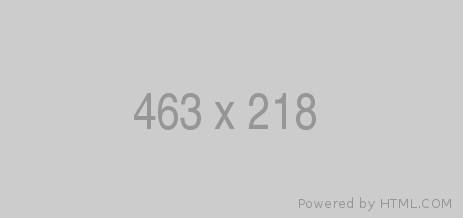
Bildtext: Helmut4 unterstützt alternativ auch „Single Sign On“ für Active Directory Benutzer.
Nach erfolgter Anmeldung an Helmut4 wird das Standardmenü des gewählten Produkts angezeigt. Dieses variiert je nach gewähltem Produkt. Unter HelmutFX, HelmutCO und HelmutHK ist dies das Projekt Menu, unter HelmutIO ist dies das Dashboard Menu. Insofern der Helmut4 Client gestartet wurde, erfolgt die Anmeldung ebenfalls am Client und die beschriebenen Menus sind nutzbar. Wenn der Client nicht gestartet wurde, wird dies durch folgende Meldung angezeigt und Sie haben folgende Möglichkeiten fortzufahren:
Bildtext: Helmut4 unterstützt alternativ auch „Single Sign On“ für Active Directory Benutzer. Helmut4 unterstützt alternativ auch „Single Sign On“ für Active Directory Benutzer. Helmut4 unterstützt alternativ auch „Single Sign On“ für Active Directory Benutzer.
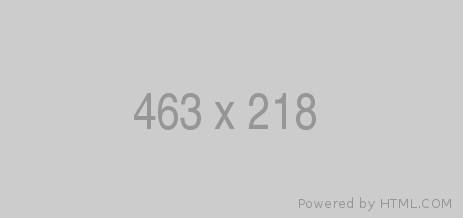

- Starten Sie den Client. Diesen finden Sie im Programme Ordner Ihres
Betriebssystems. Sobald der Client läuft erfolgt die Anmeldung des Clients am
System und das Menü wird angezeigt. - Klicken Sie auf „Continue restricted“ um im Restricted Mode fortzufahren.
Vielen Dank für Ihre Antwort!!